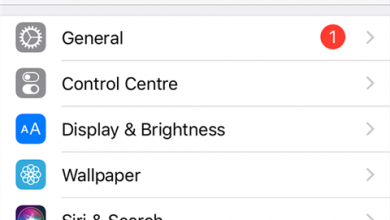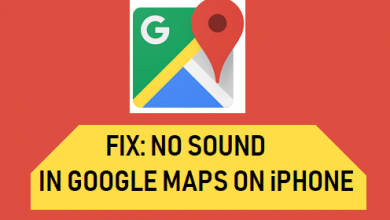Как разделить файл DivX с помощью DivX Splitter [Zero Loss]
[ad_1]
📱⭐
Разработанный DivX, LLC, DivX также может работать как видеоформат помимо видеокодека. Все файлы с расширением .divx или файлы, закодированные с помощью DivX, являются сжатыми видеофайлами высокого качества. У этого типа видеофайлов есть одна общая черта: максимальное уменьшение размера файла при сохранении высокого качества видео. Таким образом, потеря качества может быть проблемой, если вы планируете вырезать заброшенные части из своего высококачественного видео DivX. К счастью, здесь можно перестать беспокоиться. 2 Перечисленные ниже программы-разветвители DivX помогают разрезать видеофайл DivX без ущерба для качества.
- Часть 1. Обрезка видео DivX с помощью Joyoshare Video Cutter
- Часть 2. Разделение видео DivX с помощью бесплатного видеоредактора VSDC
Часть 1. Как вырезать файл DivX с помощью Joyoshare DivX Splitter — без перекодирования
Из всех кандидатов Joyoshare Video Cutter, безусловно, является оптимальным резаком DivX для резки видео DivX без повторного кодирования. Он поставляется с технологией кодирования без потерь, которая дает ему возможность вырезать или разделять практически любой видео- и аудиофайл без ущерба для исходного качества. За исключением файла DivX, он также подходит для многих других медиаформатов и кодеков, таких как H.264, RMVB, DV, DVD, TS, Xvid, MPEG-4, 3GP, ASF, OGG, AAC, DAT и других.
Помимо точного инструмента для резки без потерь, Joyoshare Video Cutter оснащен мощным видеоредактором, позволяющим улучшать видео DivX и настраивать форматы файлов DivX по своему усмотрению. Без разработки сложного интерфейса его довольно просто использовать. Вы можете закончить резку за 3 шага.
Основные характеристики Joyoshare Media Cutter:
Нарезка и разделение видео на части без потери качества
Принимать широкий спектр видео и видео форматов
Пользовательский формат видео, качество, кодек и т. д.
Объединяйте, обрезайте, поворачивайте, конвертируйте и редактируйте видео
-
Шаг 1 Загрузите файл DivX в Joyoshare Video Cutter
Запустите Joyoshare Video Cutter на рабочем столе после загрузки и установки. На экране приветствия нажмите «Открыть», чтобы открыть локальную папку и импортировать видео DivX. Или вы перетаскиваете файл DivX в указанную область для вырезания. Вы должны знать, что вам разрешено импортировать только один файл за раз.
-
Шаг 2 Точное вырезание/разделение видео DivX
Joyoshare Video Cutter автоматически воспроизводит видео DivX после его загрузки. Предварительно просмотрите видео, чтобы определить начальную и конечную точки сегмента видео, который вы хотите сохранить. Затем просто перетащите контроллеры временной шкалы или используйте кнопки «Установить время начала сегмента» и «Установить время окончания сегмента» в фигурных скобках, чтобы отрезать ненужную часть. Чтобы вырезать видео DivX с высокой точностью, рекомендуется установить определенные временные интервалы в полях «Время начала» и «Время окончания» или использовать кнопки «Ключевой кадр», чтобы выбрать вырезанный фрагмент.
Если вы хотите разделить видео DivX на части или вырезать середину файла DivX, вам нужно нажать на значок «+», чтобы создать еще один такой же видеоклип DivX, а затем вырезать ненужные части, следуя методам вырезания, описанным выше. .
-
Шаг 3 Выберите выходной формат и экспортируйте нарезанные клипы
Переход к «Формат», чтобы установить выходной формат, — это следующее, что вам нужно сделать. Вы получаете разрешение на выбор формата в разделе «Высокоскоростной режим» и «Режим кодирования». Однако для того, чтобы разрезать и разделить видео DivX без перекодирования, желательно указать «Оригинал» в качестве формата экспорта в «Высокоскоростном режиме», что обещает качество без потерь и высокую скорость нарезки видео. После этого коснитесь «ОК», чтобы подтвердить и закрыть окно форматирования. На главном экране нажмите «Старт», чтобы экспортировать нарезанные видеоклипы в исходном качестве.
Часть 2. Как разделить файл DivX с помощью бесплатного видеоредактора VSDC
После Joyosgare Video Cutter есть еще один вариант для вырезания видео DivX. Это использование бесплатного видеоредактора VSDC. Это бесплатное профессиональное и нелинейное программное обеспечение для редактирования, предоставляющее очень разнообразную библиотеку инструментов для четкой обработки всех популярных форматов и кодеков, таких как вырезание, разделение, преобразование, фильтрация и редактирование. С таким количеством функций, с ним, честно говоря, не так просто работать. Если вы новичок в этом, вы можете быть сбиты с толку тем, как вырезать файл DivX с его помощью. Не волнуйтесь. Ниже приводится полное описание процедуры резки.
Шаг 1: Скачайте, установите и откройте VSDC Free Video Editor на своем компьютере. В начальном окне выберите «Открыть проект» или «Импортировать контент», чтобы добавить видео DivX. Появится окно «Настройки проекта». Вы настраиваете параметры своего файла, чтобы завершить загрузку;
Шаг 2: Затем в верхней строке меню объекта выберите «Редактор», а затем «Вырезание и разделение». В следующем интерфейсе вы можете приступить к вырезанию видео DivX;
Шаг 3: Перед нарезкой просмотрите видео и отметьте вырезанный фрагмент видео с помощью «Добавить маркер». Затем нажмите «Вырезать регион». Отмеченный фрагмент видео будет обрезан и добавлен в поле «Области вырезания»;
Шаг 4: После этого нажмите «Применить изменения», чтобы вернуться к первому интерфейсу. Перейдите на вкладку «Экспорт проекта»> выберите формат выходного видео> пользовательский выходной файл. Наконец, нажмите на красную кнопку «Экспорт проекта».
[ad_2]
Заключение
В данной статье мы узнали Как разделить файл DivX с помощью DivX Splitter [Zero Loss]
.Пожалуйста оцените данную статью и оставьте комментарий ниже, еcли у вас остались вопросы или пожелания.